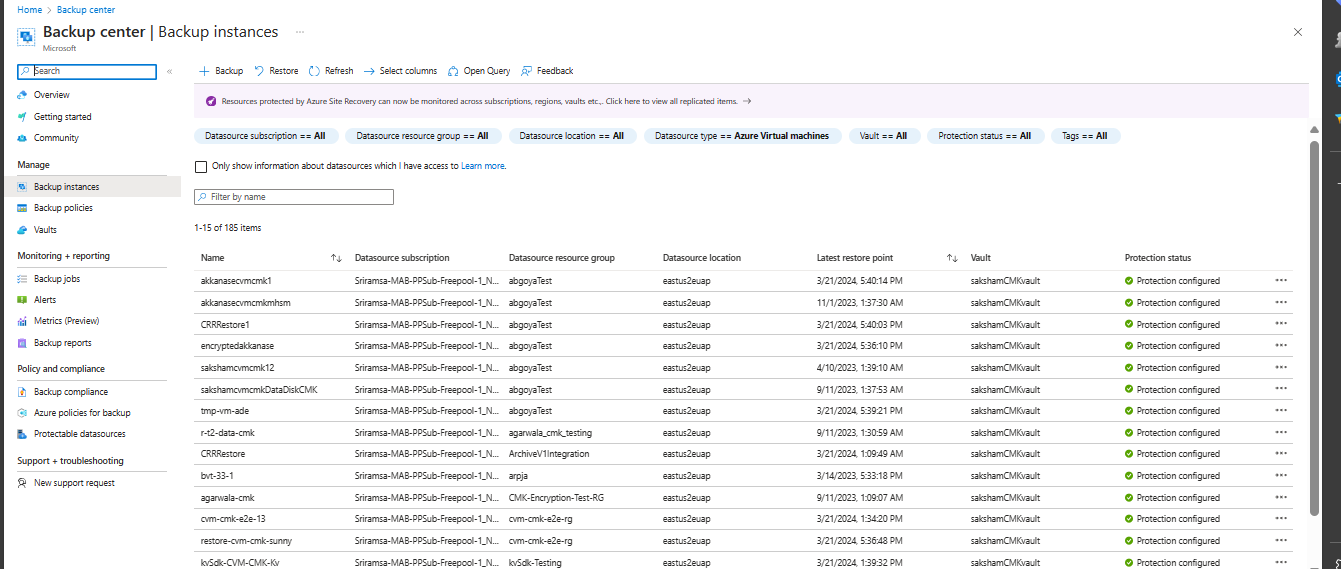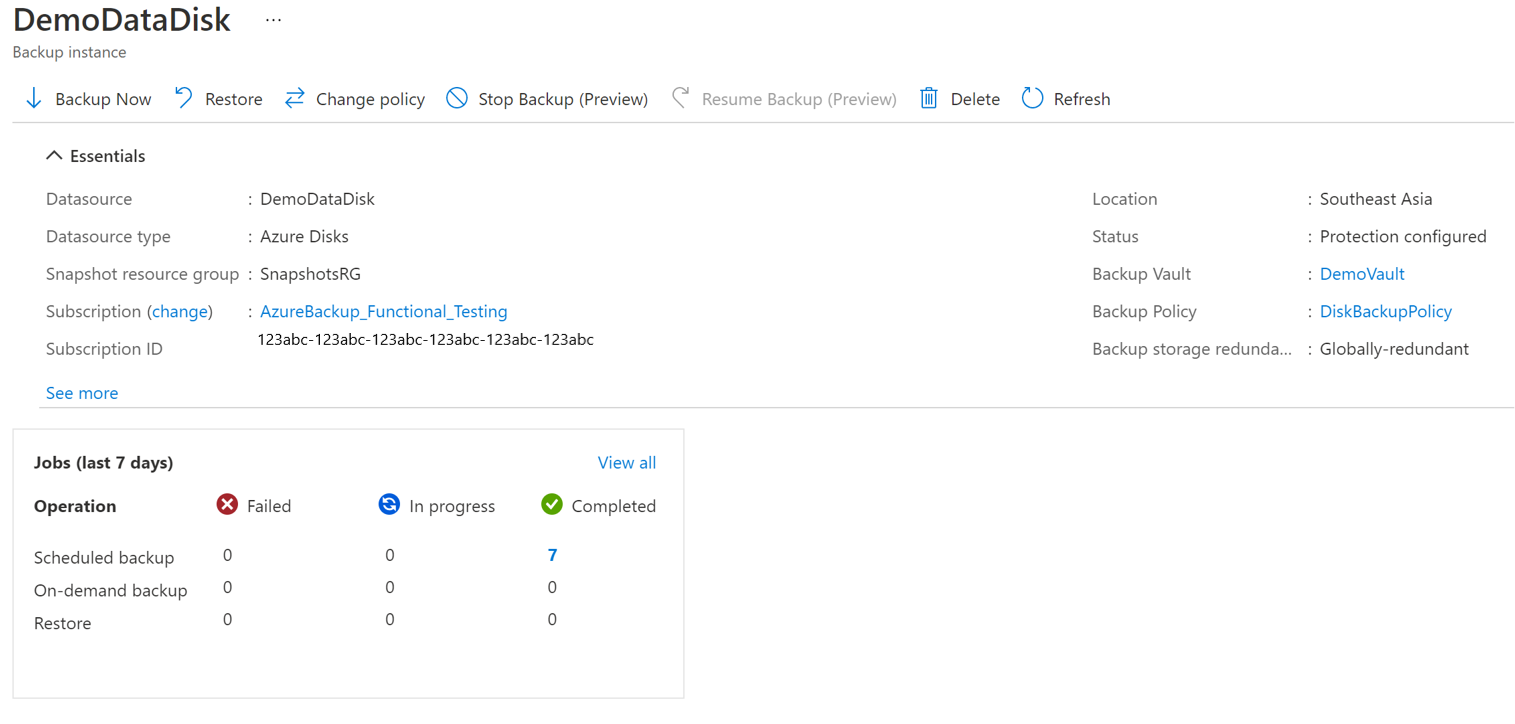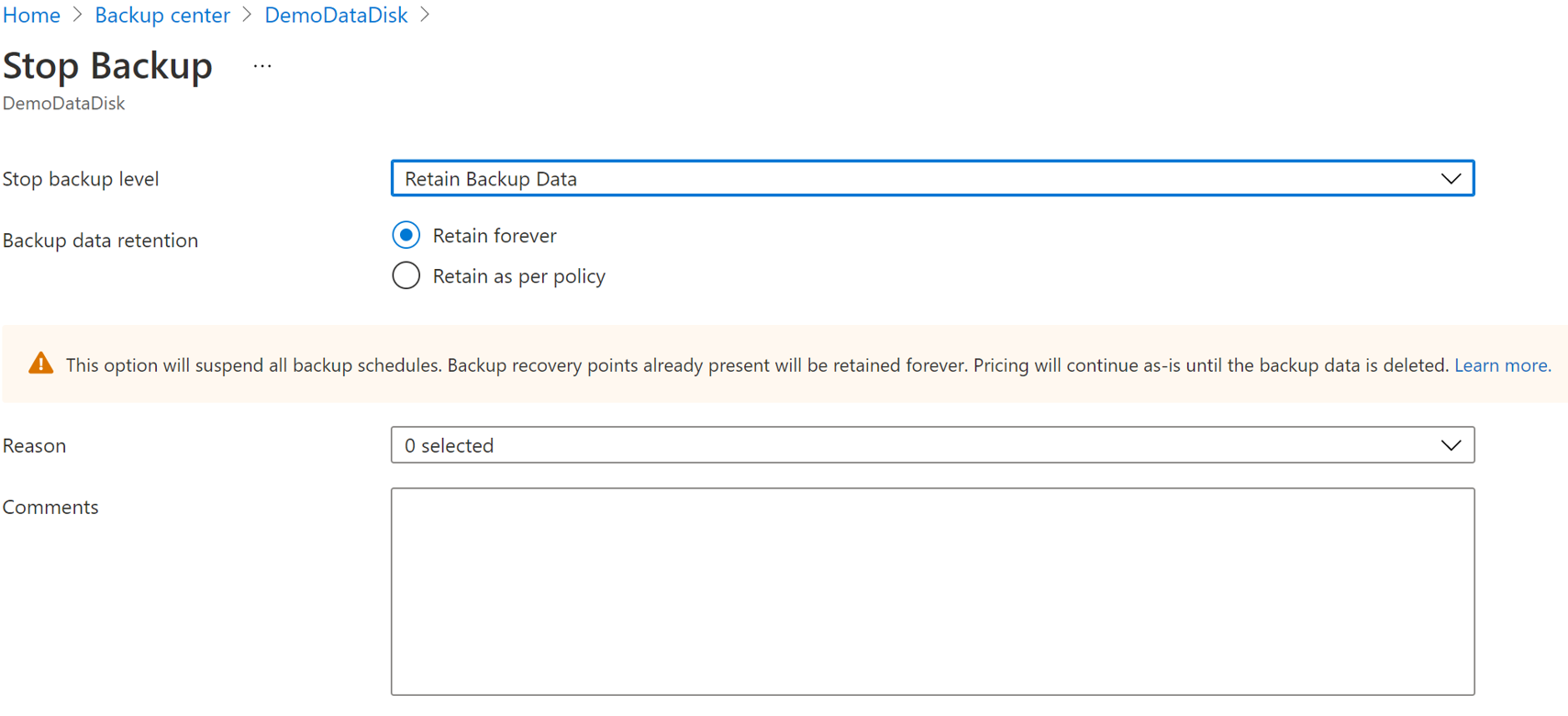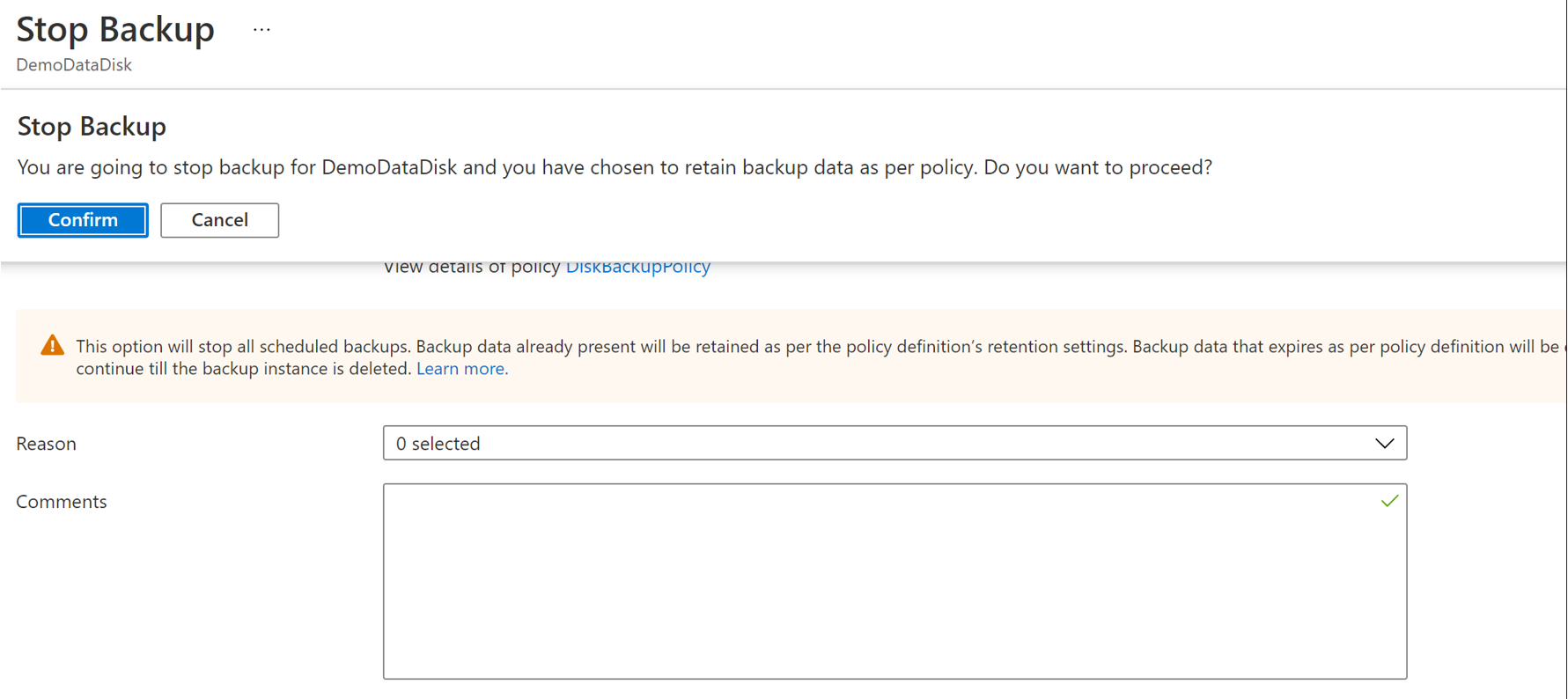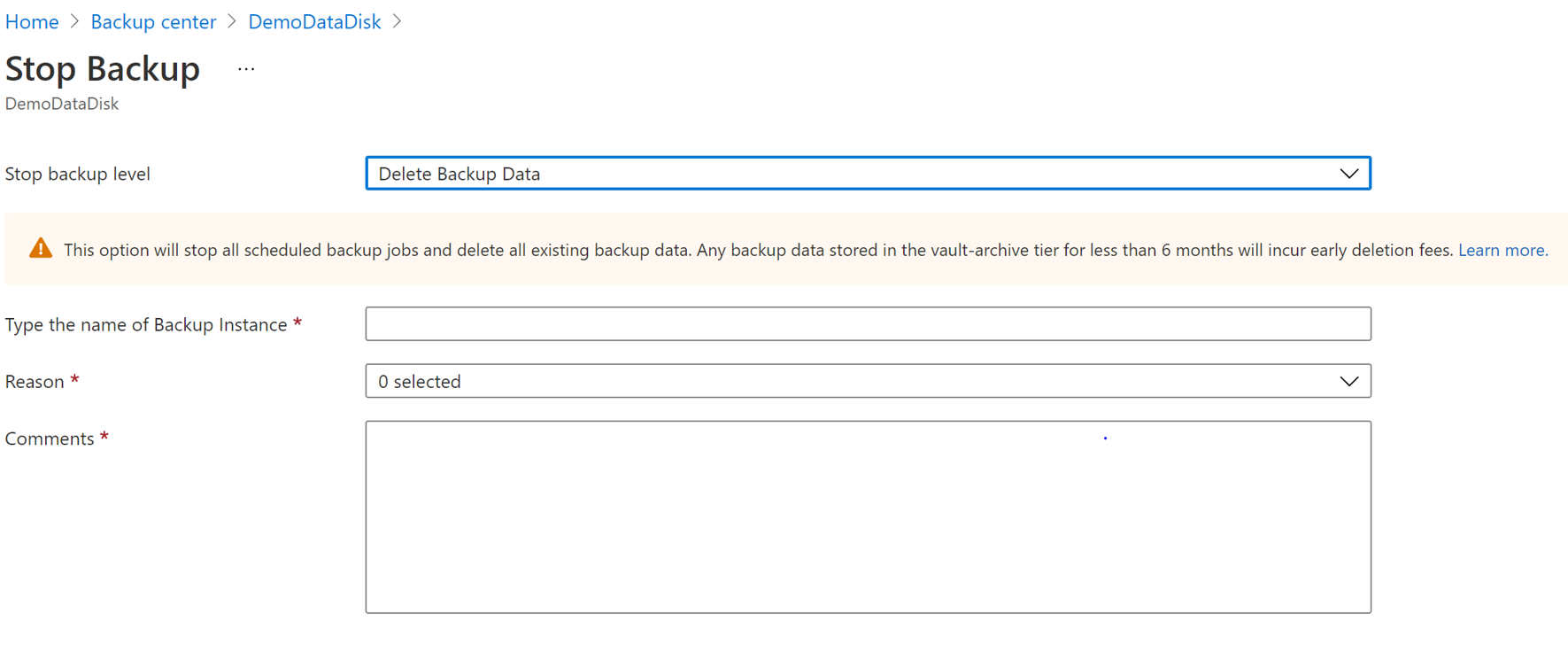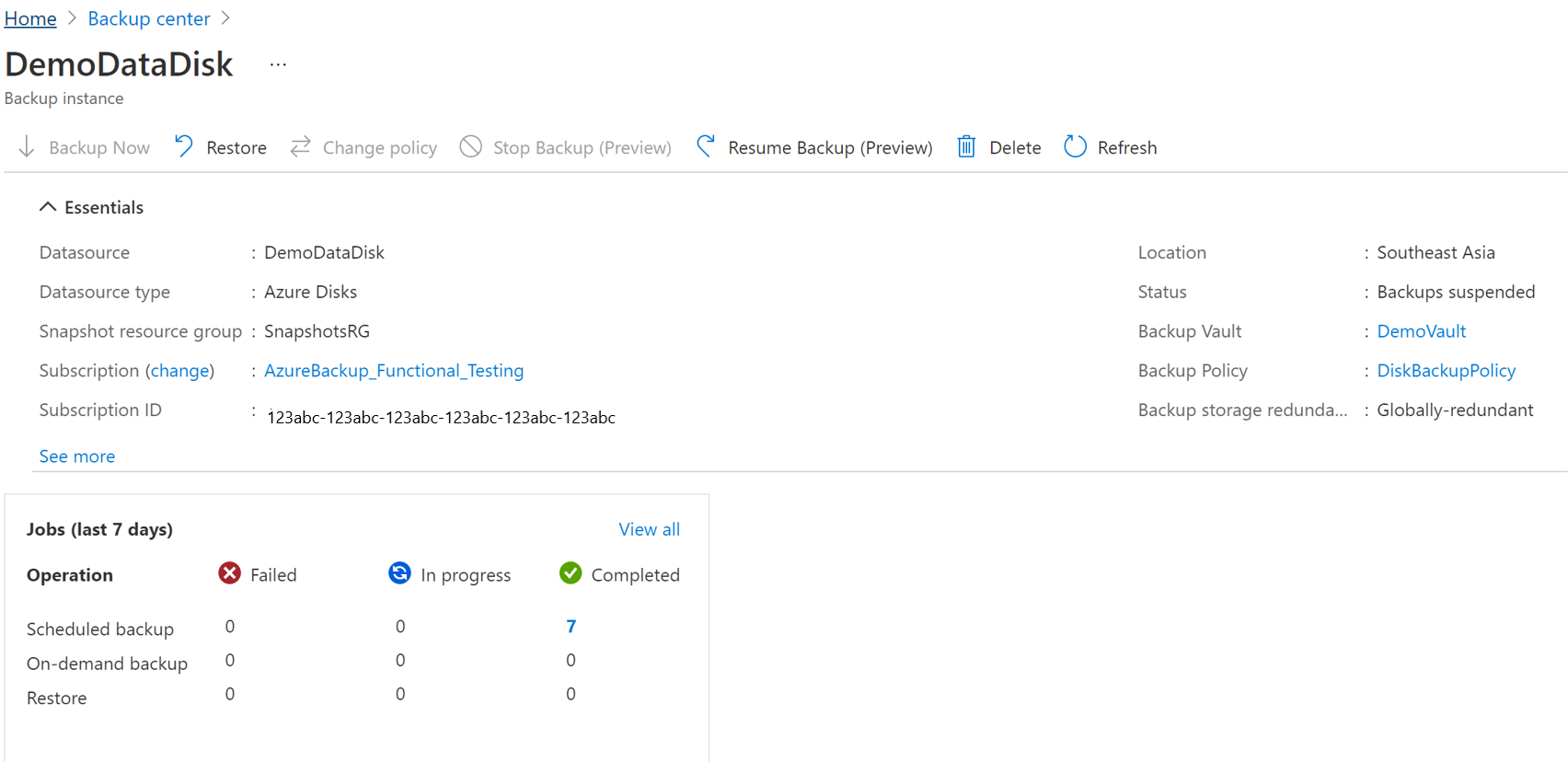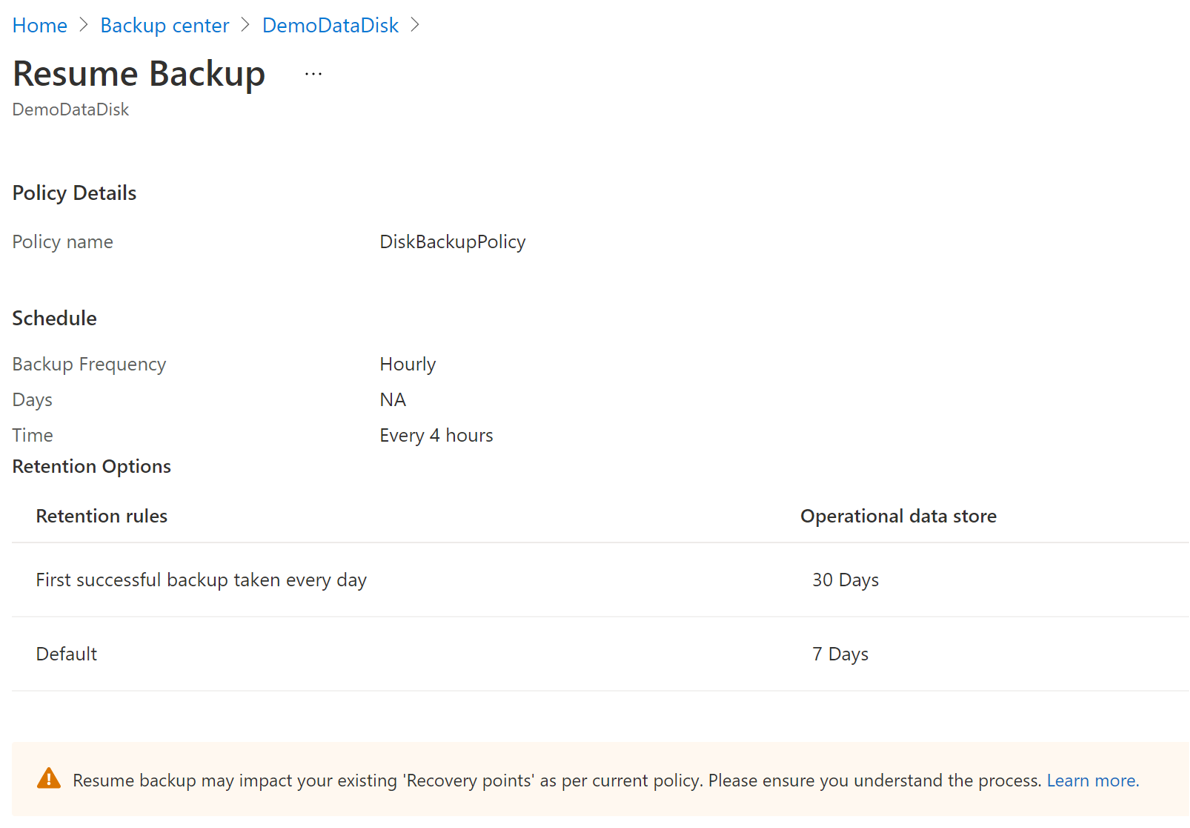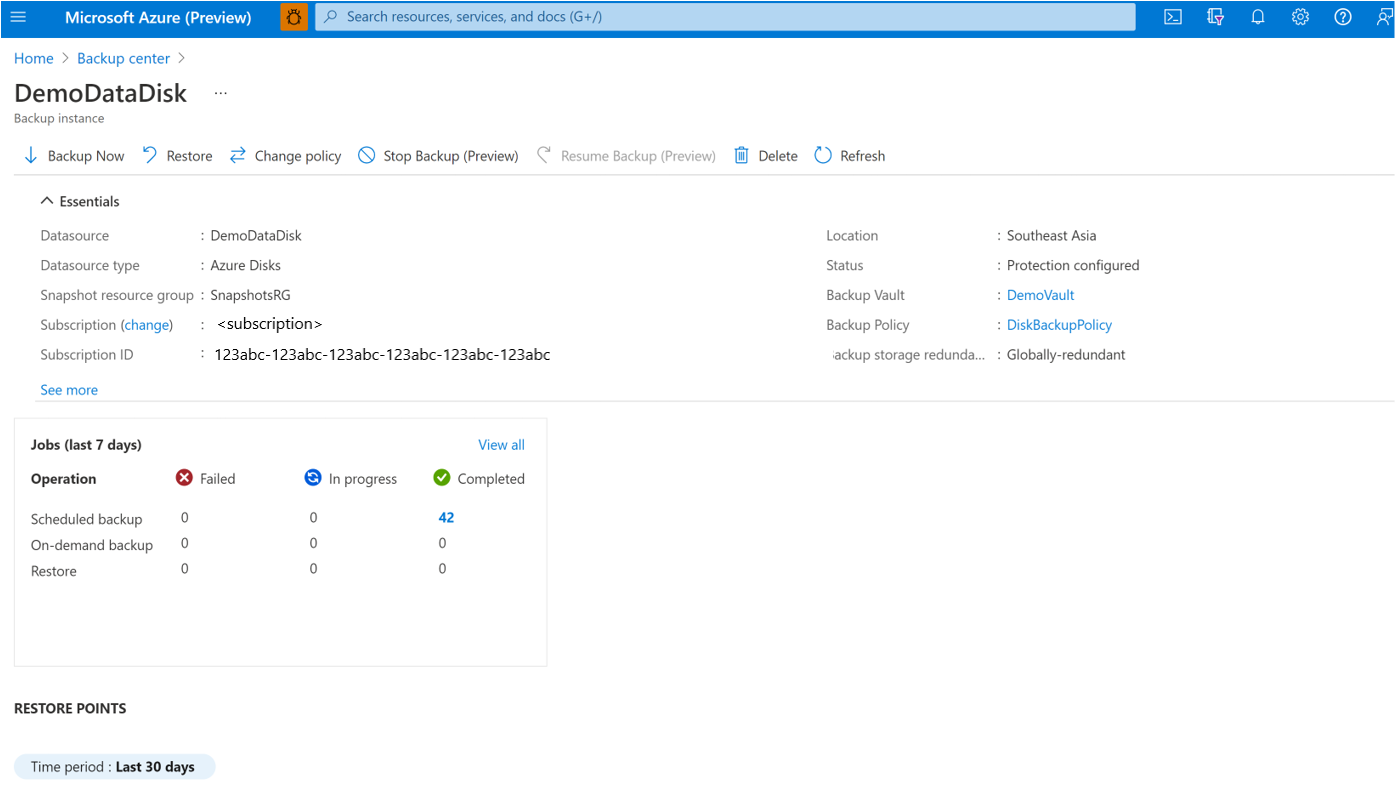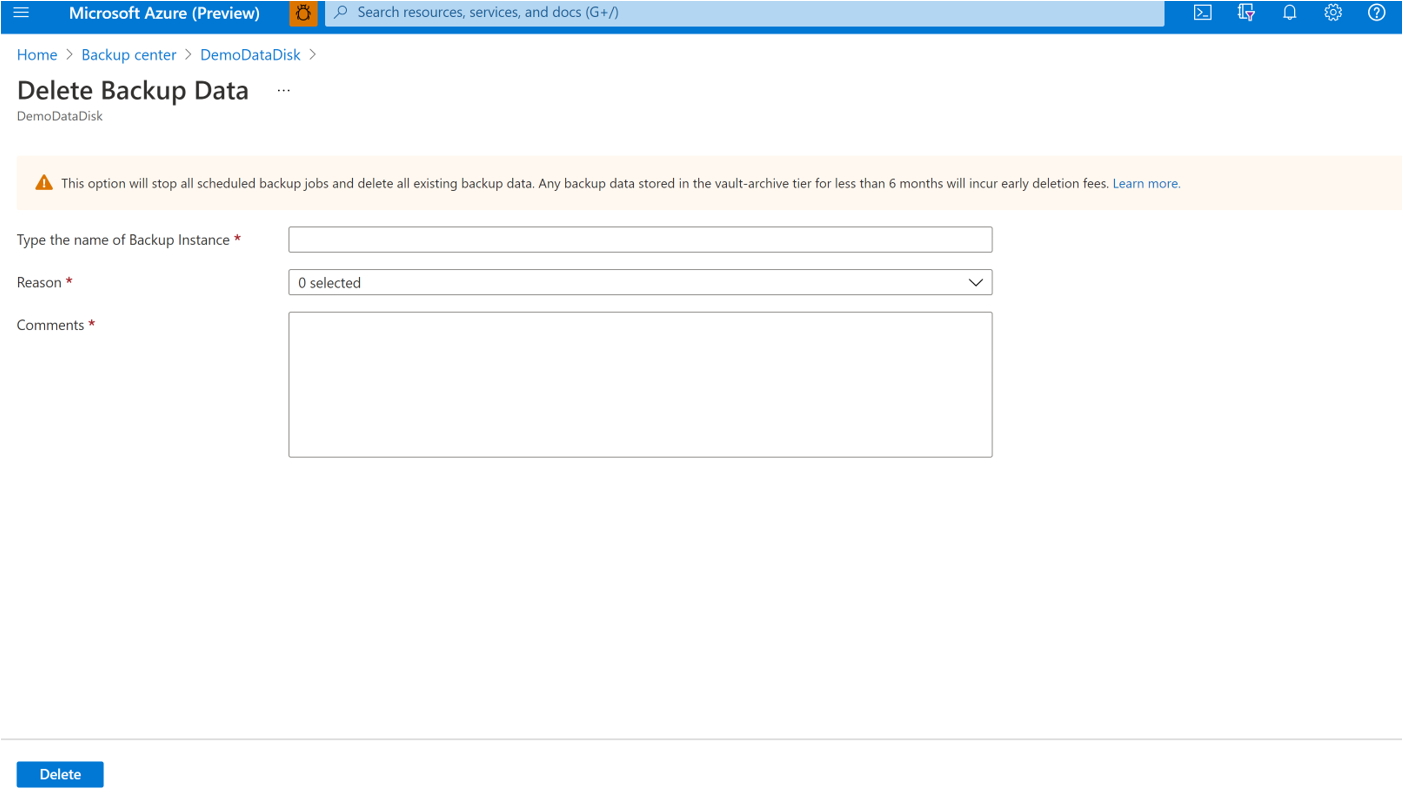Notitie
Voor toegang tot deze pagina is autorisatie vereist. U kunt proberen u aan te melden of de directory te wijzigen.
Voor toegang tot deze pagina is autorisatie vereist. U kunt proberen de mappen te wijzigen.
In dit artikel wordt beschreven hoe u resourceproviders registreert voor uw abonnementen voor het gebruik van de back-upextensie en vertrouwde toegang. U krijgt ook de Azure CLI-opdrachten om ze te beheren.
Met Azure Backup kunt u nu een back-up maken van AKS-clusters (clusterbronnen en permanente volumes die aan het cluster zijn gekoppeld) met behulp van een back-upextensie die in het cluster moet worden geïnstalleerd. Voor een AKS-cluster is vertrouwde toegang vereist die is ingeschakeld met de Backup-kluis, zodat de kluis kan communiceren met de back-upextensie om back-up- en herstelbewerkingen uit te voeren.
Daarnaast wordt beschreven hoe u back-ups voor de Azure Kubernetes Service-clusters beheert vanuit Azure Portal.
Registraties van resourceproviders
Registratie van de resourceprovider is vereist voor het installeren van de back-upextensie en het initiëren van een back-up- en herstelbewerking. U kunt deze registratie uitvoeren als abonnementseigenaar. Over het algemeen is de resourceprovider al geregistreerd in een Azure-abonnement. Als dat niet het geval is, registreert u de Microsoft.KubernetesConfiguration resourceprovider.
Nadat de registratie is voltooid, kunt u back-up- en herstelbewerkingen uitvoeren op het cluster onder het abonnement.
De back-upextensie registreren
Om de backup-extensie te installeren, moet u de resourceprovider registreren bij het abonnement Microsoft.KubernetesConfiguration. Voer de volgende opdracht uit om de registratie uit te voeren:
az provider register --namespace Microsoft.KubernetesConfiguration
De registratie kan tot 10 minuten duren. Voer de volgende opdracht uit om het registratieproces te bewaken:
az provider show --name Microsoft.KubernetesConfiguration --output table
Bewerkingen gerelateerd aan back-up extensie
Deze sectie bevat de set Azure CLI-opdrachten voor het uitvoeren van bewerkingen voor het maken, bijwerken of verwijderen van de back-upextensie. U kunt het updatecommando gebruiken om de berekeninglimieten voor de onderliggende back-upextensie-Pods te wijzigen.
Back-upextensie installeren
Voer de volgende opdracht uit om de back-upextensie te installeren:
az k8s-extension create --name azure-aks-backup --extension-type microsoft.dataprotection.kubernetes --scope cluster --cluster-type managedClusters --cluster-name <aksclustername> --resource-group <aksclusterrg> --release-train stable --configuration-settings blobContainer=<containername> storageAccount=<storageaccountname> storageAccountResourceGroup=<storageaccountrg> storageAccountSubscriptionId=<subscriptionid>
Installatiestatus van back-upextensie weergeven
Gebruik de volgende opdracht om de voortgang van de installatie van de back-upextensie weer te geven:
az k8s-extension show --name azure-aks-backup --cluster-type managedClusters --cluster-name <aksclustername> --resource-group <aksclusterrg>
Resources bijwerken in de back-upextensie
Gebruik de volgende opdracht om blobcontainer, CPU en geheugen bij te werken in de back-upextensie:
az k8s-extension update --name azure-aks-backup --cluster-type managedClusters --cluster-name <aksclustername> --resource-group <aksclusterrg> --release-train stable --configuration-settings [blobContainer=<containername> storageAccount=<storageaccountname> storageAccountResourceGroup=<storageaccountrg> storageAccountSubscriptionId=<subscriptionid>] [cpuLimit=1] [memoryLimit=1Gi]
[]: denotes the 3 different sub-groups of updates possible (discard the brackets while using the command)
Verwijder de installatie van de back-upextensie
Gebruik de volgende opdracht om de installatie van de back-upextensie te stoppen:
az k8s-extension delete --name azure-aks-backup --cluster-type managedClusters --cluster-name <aksclustername> --resource-group <aksclusterrg>
Machtiging verlenen voor opslagaccount
Met de back-upextensie maakt u een door de gebruiker toegewezen beheerde identiteit in de beheerde resourcegroep van het cluster. Deze identiteit moet de machtiging Bijdrager van opslagblobgegevens op het opslagaccount krijgen door de volgende opdracht uit te voeren:
az role assignment create --assignee-object-id $(az k8s-extension show --name azure-aks-backup --cluster-name <aksclustername> --resource-group <aksclusterrg> --cluster-type managedClusters --query aksAssignedIdentity.principalId --output tsv) --role 'Storage Blob Data Contributor' --scope /subscriptions/<subscriptionid>/resourceGroups/<storageaccountrg>/providers/Microsoft.Storage/storageAccounts/<storageaccountname>
Bewerkingen met betrekking tot vertrouwde toegang
Gebruik de volgende Azure CLI-opdracht om vertrouwde toegang in te schakelen tussen Backup Vault en AKS-cluster:
az aks trustedaccess rolebinding create \
--resource-group <aksclusterrg> \
--cluster-name <aksclustername> \
--name <randomRoleBindingName> \
--source-resource-id $(az dataprotection backup-vault show --resource-group <vaultrg> --vault <VaultName> --query id -o tsv) \
--roles Microsoft.DataProtection/backupVaults/backup-operator
Meer informatie over andere opdrachten met betrekking tot Vertrouwde toegang.
Bewerkingen beheren met behulp van Azure Portal
In deze sectie worden verschillende door Azure Backup ondersteunde beheerbewerkingen beschreven waarmee u eenvoudig back-ups van Azure Kubernetes Service-clusters kunt beheren.
CPU en geheugen aanpassen voor Azure Backup voor AKS
Azure Backup voor AKS is afhankelijk van pods die zijn geïmplementeerd in het AKS-cluster als onderdeel van de back-upextensie onder de naamruimte dataprotection-microsoft. Voor het uitvoeren van back-up- en herstelbewerkingen hebben deze pods specifieke CPU- en geheugenvereisten.
Standaardresourcereserveringen
1. Memory: requests - 256Mi, limits - 1280Mi
2. CPU: requests - 500m, limits - 1000m
Als het aantal resources in het cluster echter groter is dan 1000, kan voor de extensiepod dataprotection-microsoft-kubernetes-agent extra CPU en geheugen nodig zijn buiten de standaardreservering. Als de vereiste resources de toegewezen limieten overschrijden, kan er een UserErrorBackupPluginPodRestartedDuringBackup- of een UserErrorBackupPluginPodRestartedDuringRestore-fout optreden vanwege de OOMKilled- (Out of Memory-) fout tijdens de back-up of herstelbewerking.
OOMKilled-fouten oplossen door CPU en geheugen te verhogen
Als u ervoor wilt zorgen dat de back-up- en herstelbewerkingen zijn geslaagd, moet u de resource-instellingen voor de extensiepods handmatig bijwerken door de volgende stappen uit te voeren:
Open het AKS-cluster in Azure Portal.

Navigeer naar Extensies en toepassingen onder Instellingen in het linkerdeelvenster.

Klik op de extensie met de titel 'azure-aks-backup'.

Schuif omlaag, voeg nieuwe waarde toe onder configuratie-instellingen en klik op Opslaan.
resources.limits.memory : 4400Mi
Notitie
Als het knooppunt waarin de extensiepod is ingericht niet over de vereiste CPU of het vereiste geheugen beschikt en u alleen de resourcelimieten hebt bijgewerkt, kan de pod herhaaldelijk worden gedood. U kunt dit oplossen door de configuratie-instellingen bij te werken met behulp van resources.requests.cpu en resources.requests.memory. Dit zorgt ervoor dat de pod is gepland op een knooppunt dat voldoet aan de aangevraagde resourcevereisten.
De wijzigingen controleren
Nadat u de wijzigingen hebt toegepast, wacht u tot een geplande back-up is uitgevoerd of start u een back-up op aanvraag. Als u nog steeds een OOMKilled-fout ondervindt, herhaalt u de bovenstaande stappen, verhoogt u de geheugenlimieten geleidelijk en verhoogt u indien nodig ook de resources.limits.cpu-parameter.
Een back-upbewerking bewaken
De Azure Backup-service maakt een taak aan voor geplande back-ups, of voor het bijhouden als u een back-upbewerking op aanvraag activeert. De status van de back-uptaak weergeven:
Ga naar het Azure Business Continuity Center en selecteer Beveiligde items onder Beveiligingsinventaris.
Op de blade Beveiligde items ziet u alle back-ups die binnen de abonnementen zijn gemaakt. Gebruik de filters om toegang te krijgen tot het backupexemplaar dat u wilt bekijken. Selecteer het beveiligde item en open het.
Selecteer nu de gekoppelde items om het dashboard voor het back-upexemplaar te openen. Hier ziet u de back-uptaken voor de afgelopen zeven dagen.
Als u de status van de back-upbewerking wilt weergeven, selecteert u Alles weergeven om lopende en eerdere taken van dit back-upexemplaren weer te geven.
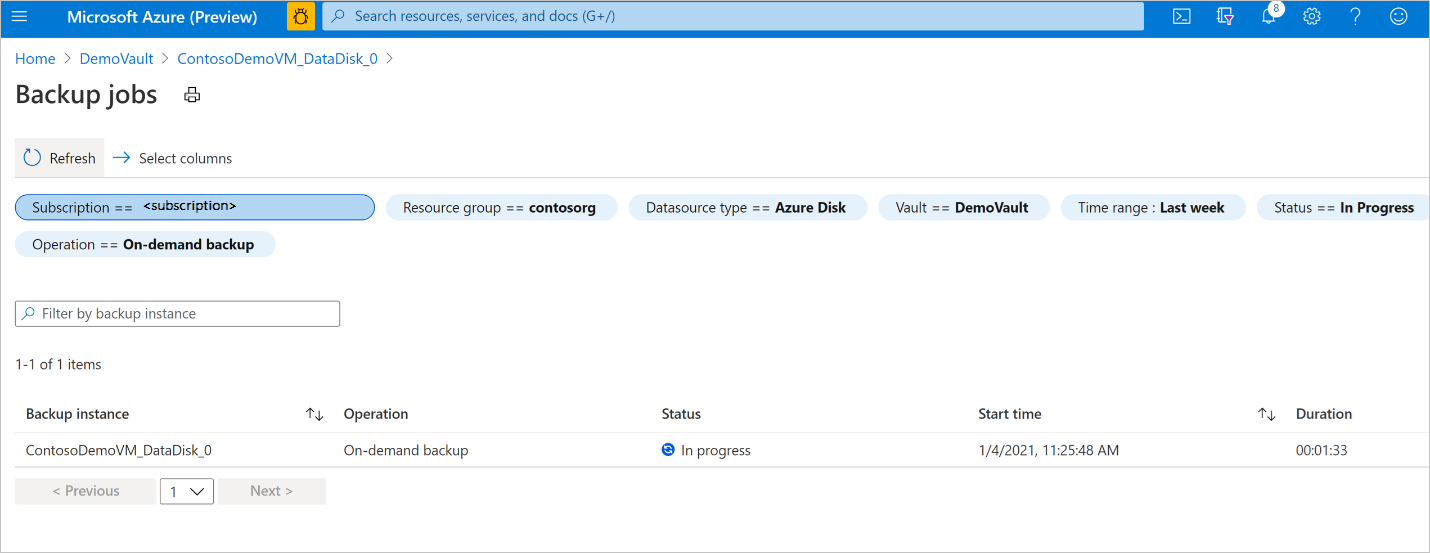
Bekijk de lijst met back-up- en hersteltaken en hun status. Selecteer een taak in de lijst met taken om taakdetails weer te geven.

Een herstelbewerking bewaken
Nadat u de herstelbewerking hebt gestart, maakt de back-upservice een taak voor monitoring aan. Azure Backup geeft meldingen weer over de taak in de portal. De voortgang van de hersteltaak weergeven:
Ga naar het Azure Business Continuity Center en selecteer Beveiligde items onder Beveiligingsinventaris.
Op de blade Beveiligde items ziet u alle back-ups die binnen de abonnementen zijn gemaakt. Gebruik de filters om toegang te krijgen tot het backupexemplaar dat u wilt bekijken. Selecteer het beveiligde item en open het.
Selecteer nu de gekoppelde items om het dashboard voor het back-upexemplaar te openen. Hier ziet u de back-uptaken voor de afgelopen zeven dagen.
Als u de status van de herstelbewerking wilt weergeven, selecteert u Alles weergeven om lopende en eerdere taken van dit back-upexemplaren weer te geven.
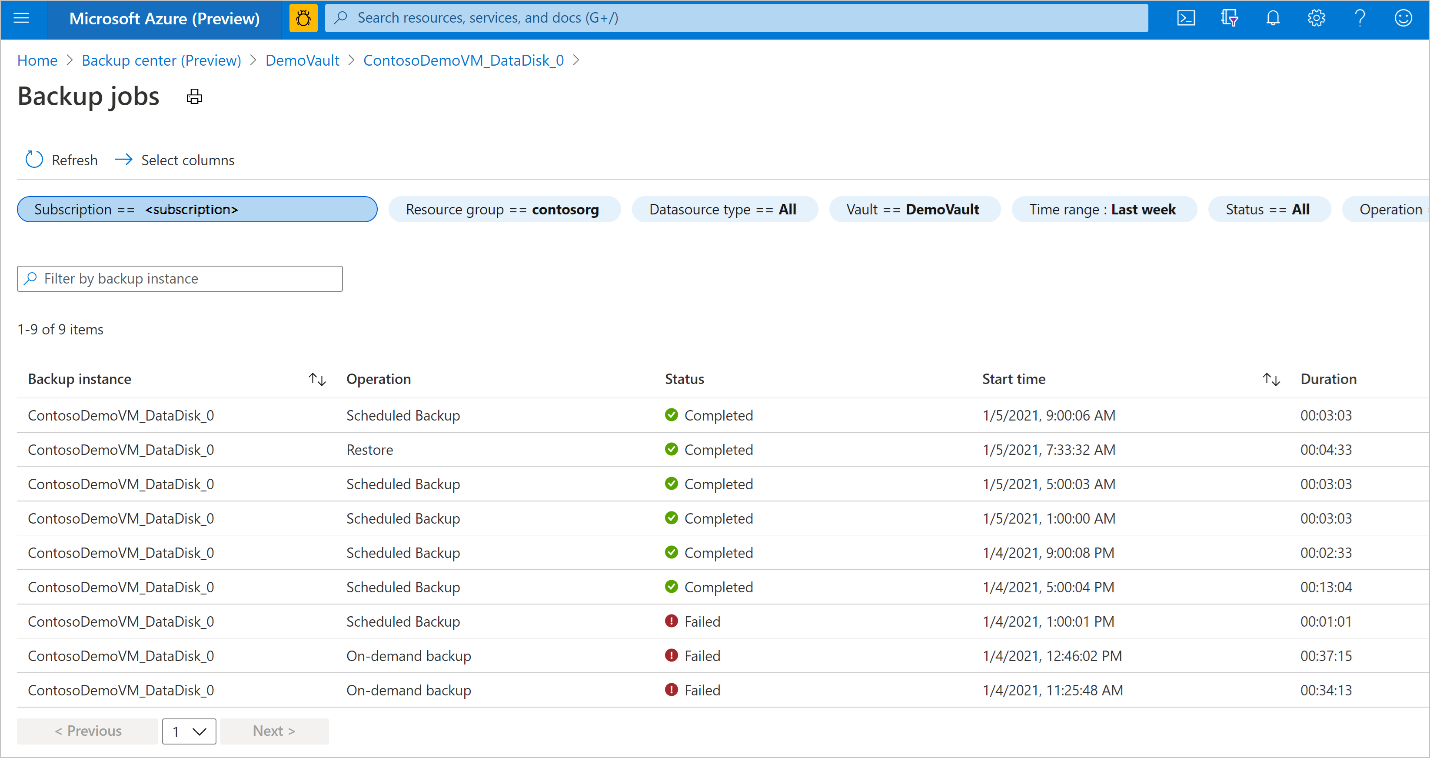
Bekijk de lijst met back-up- en hersteltaken en hun status. Selecteer een taak in de lijst met taken om taakdetails weer te geven.
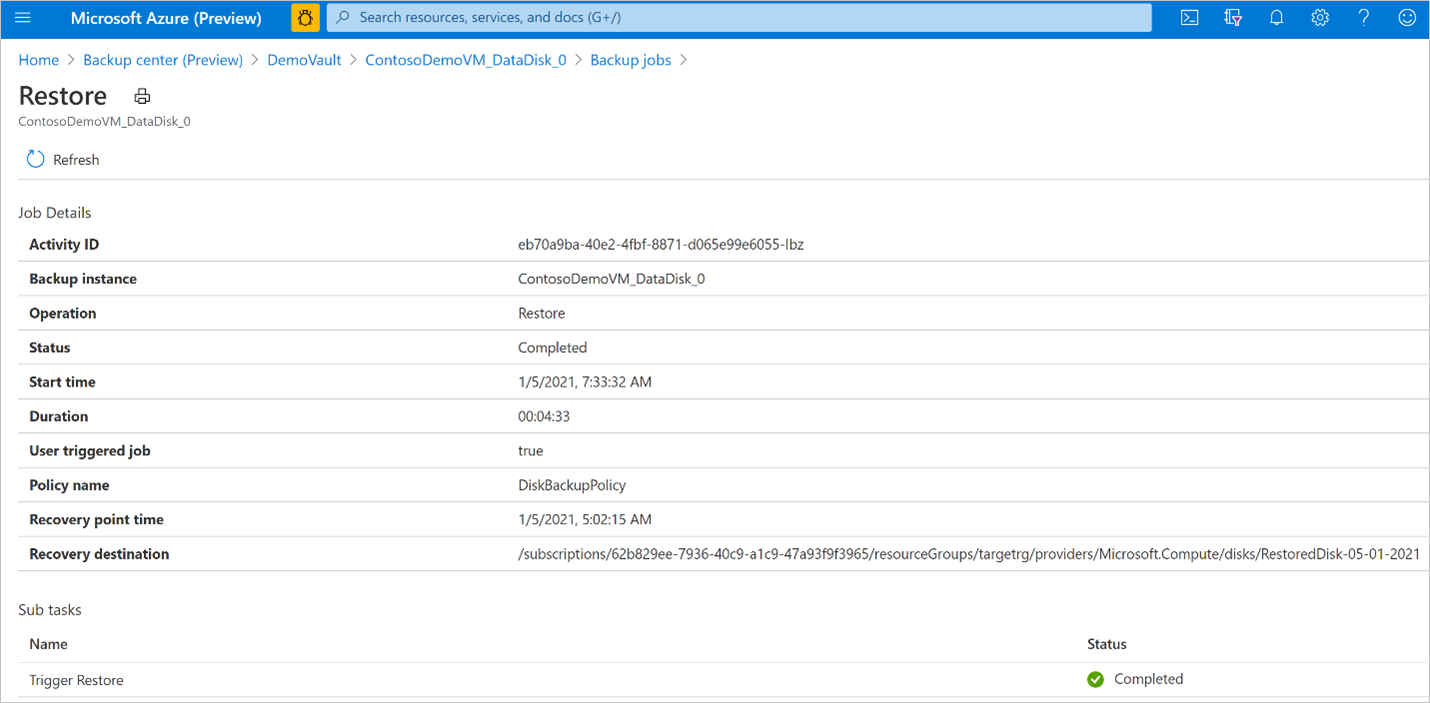
Back-up- en hersteltaken bewaken met de voltooide waarschuwingsstatus
Wanneer een geplande of on-demand back-up- of herstelbewerking wordt uitgevoerd, wordt er een taak gemaakt die overeenkomt met de bewerking om de voortgang bij te houden. Als er een fout optreedt, kunt u met deze taken foutcodes identificeren en problemen oplossen om later een geslaagde taak uit te voeren.
Voor AKS-back-ups kunnen back-up- en hersteltaken de status Voltooid met waarschuwingen weergeven. Deze status wordt weergegeven wanneer de back-up- en herstelbewerking niet volledig is geslaagd vanwege problemen met door de gebruiker gedefinieerde configuraties of interne status van de workload.
Als een back-uptaak voor een AKS-cluster bijvoorbeeld is voltooid met de status Voltooid met waarschuwingen, wordt er een herstelpunt gemaakt, maar niet alle resources in het cluster worden geback-upt volgens de back-upconfiguratie. De taak bevat waarschuwingsdetails, waarbij de problemen en middelen worden opgegeven die zijn beïnvloed tijdens de operatie.
Als u deze waarschuwingen wilt weergeven, selecteert u Details weergeven naast Waarschuwingsdetails.
Meer informatie over het identificeren en oplossen van de fout.
Beleid wijzigen
U kunt het gekoppelde beleid wijzigen met een back-upexemplaar.
Selecteer het Backup-exemplaar ->Beleid wijzigen.
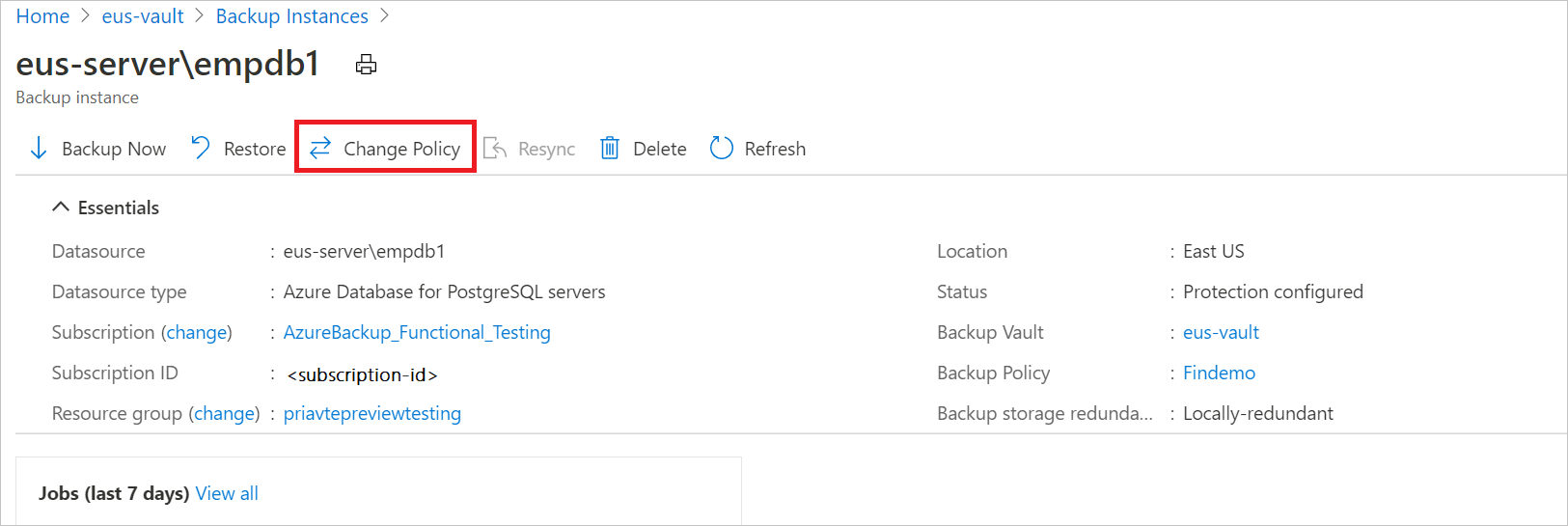
Selecteer het nieuwe beleid dat u wilt toepassen op de database.
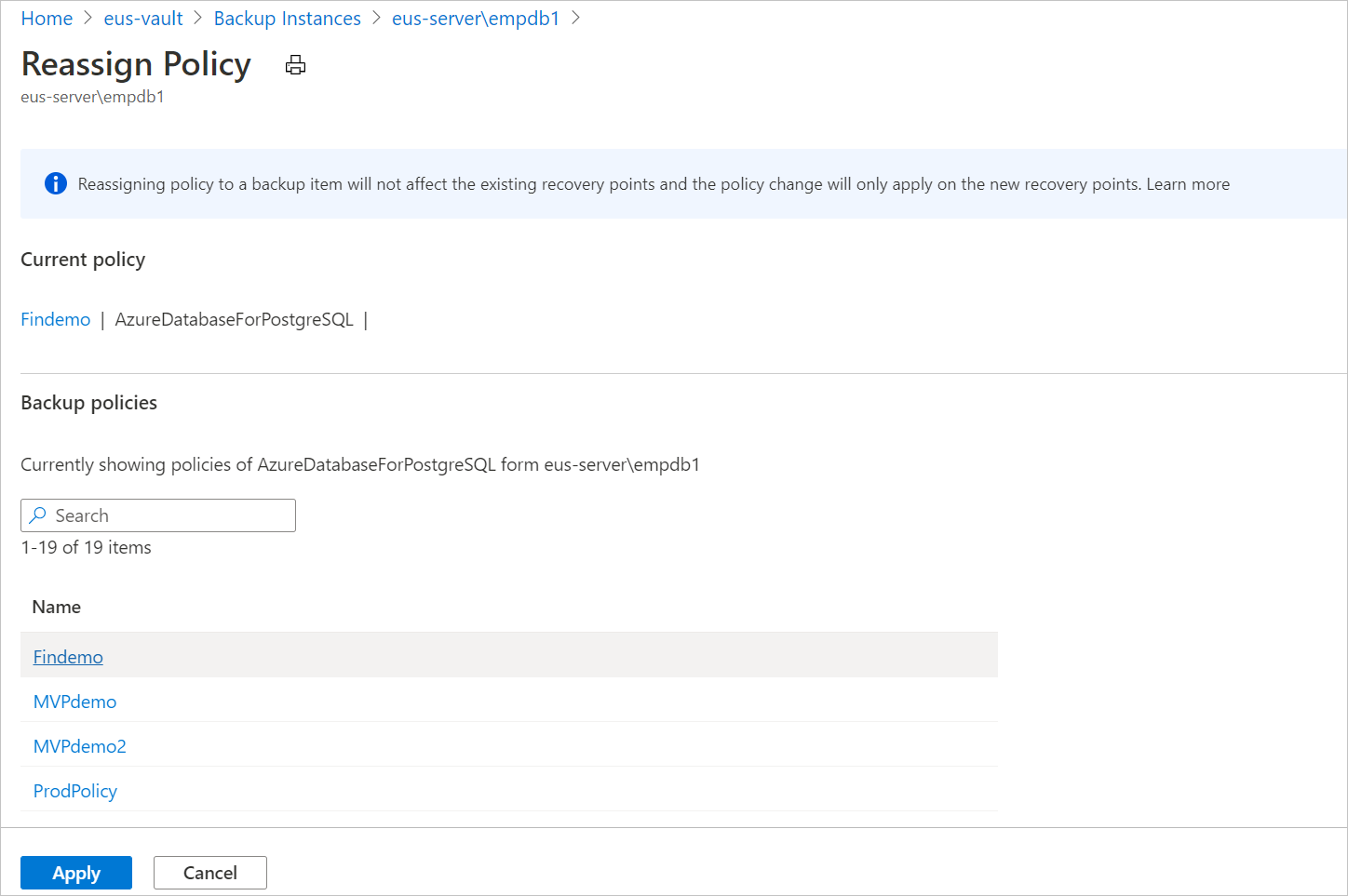
Notitie
Het wijzigen van een back-upbeleid dat aan een back-upexemplaar is toegewezen, heeft geen invloed op bestaande herstelpunten en de retentieduur. De bijgewerkte bewaarinstellingen zijn alleen van toepassing op nieuwe herstelpunten die zijn gemaakt na de beleidswijziging.
Beveiliging stoppen
Er zijn drie manieren waarop u kunt stoppen met het beveiligen van een Azure-schijf:
Bescherming stoppen en gegevens behouden (voor altijd behouden): met deze optie kunt u toekomstige back-uptaken voor uw cluster te stoppen. De Azure Backup-service behoudt echter de herstelpunten waarvan een back-up voor altijd wordt gemaakt. U moet betalen om de herstelpunten in de kluis te bewaren (zie prijzen voor Azure Backup voor meer informatie). U kunt de schijf herstellen, indien nodig. Als u de clusterbeveiliging wilt hervatten, gebruikt u de optie Back-up hervatten.
Beveiliging stoppen en gegevens behouden (behouden volgens beleid): deze optie helpt u om alle toekomstige back-uptaken te stoppen die uw cluster beveiligen. De herstelpunten worden bewaard volgens beleid en worden in rekening gebracht volgens de prijzen van Azure Backup. Het meest recente herstelpunt wordt echter voor altijd bewaard.
Beveiliging stoppen en gegevens verwijderen: met deze optie kunt u alle toekomstige back-uptaken stoppen om uw clusters te beveiligen en alle herstelpunten te verwijderen. U kunt de schijf niet herstellen of de Back-up hervatten optie gebruiken.
Notitie
Zelfs als AKS Backup is gestopt of back-ups mislukken, wordt het laatste herstelpunt altijd bewaard na de gedefinieerde bewaarperiode, zodat ten minste één herstelpunt beschikbaar blijft.
Beveiliging stoppen en gegevens behouden
Ga naar het Azure Business Continuity Center en selecteer Beveiligde items onder Beveiligingsinventaris.
Op de blade Beveiligde items ziet u alle back-ups die binnen de abonnementen zijn gemaakt. Gebruik de filters om toegang te krijgen tot het backupexemplaar dat u wilt bekijken. Selecteer het beveiligde item en open het.
Selecteer nu de gekoppelde items om het dashboard voor het back-upexemplaar te openen.
Selecteer Back-up stoppen.
Selecteer een van de volgende opties voor gegevensretentie:
- Voor altijd bewaren
- Behouden volgens beleid
U kunt ook de reden voor het stoppen van back-ups selecteren in de vervolgkeuzelijst.
Selecteer Back-up stoppen.
Selecteer Bevestigen om de gegevensbeveiliging te stoppen.
Beveiliging stoppen en gegevens verwijderen
Ga naar het Azure Business Continuity Center en selecteer Beveiligde items onder Beveiligingsinventaris.
Op de blade Beveiligde items ziet u alle back-ups die binnen de abonnementen zijn gemaakt. Gebruik de filters om toegang te krijgen tot het backupexemplaar dat u wilt bekijken. Selecteer het beveiligde item en open het.
Selecteer nu de gekoppelde items om het dashboard voor het back-upexemplaar te openen.
Selecteer Back-up stoppen.
Selecteer Back-upgegevens verwijderen.
Geef de naam op van het back-upexemplaar, de reden voor verwijdering en eventuele andere opmerkingen.
Selecteer Back-up stoppen.
Selecteer Bevestigen om de gegevensbeveiliging te stoppen.
Beveiliging hervatten
Als u de optie Beveiliging stoppen en gegevens behouden hebt geselecteerd, kunt u de beveiliging voor uw clusters hervatten.
Notitie
Wanneer u de beveiliging van een back-upinstantie hervat, wordt het bestaande back-upbeleid alleen toegepast op nieuwe herstelpunten. Herstelpunten die al zijn verlopen op basis van hun originele bewaarduur, zoals gedefinieerd door het back-upbeleid dat van kracht was op het moment dat ze zijn aangemaakt, worden verwijderd.
Voer de volgende stappen uit:
Ga naar het Azure Business Continuity Center en selecteer Beveiligde items onder Beveiligingsinventaris.
Op de blade Beveiligde items ziet u alle back-ups die binnen de abonnementen zijn gemaakt. Gebruik de filters om toegang te krijgen tot het backupexemplaar dat u wilt bekijken. Selecteer het beveiligde item en open het.
Selecteer nu de gekoppelde items om het dashboard voor het back-upexemplaar te openen.
Selecteer Back-up hervatten.
Selecteer Backup hervatten.
Back-upinstantie verwijderen
Als u ervoor kiest om alle geplande back-uptaken te stoppen en alle bestaande back-ups te verwijderen, gebruik Back-upexemplaar verwijderen.
Voer de volgende stappen uit om het back-upexemplaar van een AKS-cluster te verwijderen:
Selecteer Verwijderen op het scherm voor de back-upinstantie.
Geef bevestigingsdetails op, inclusief de naam van de back-upinstantie, de reden voor het verwijderen en andere opmerkingen.
Selecteer Verwijderen om te bevestigen en door te gaan met het verwijderen van de back-upinstantie.
Volgende stappen
- Een back-up maken van een Azure Kubernetes Service-cluster met behulp van [Azure Portal]](azure-kubernetes-service-cluster-backup.md), Azure PowerShell
- Azure Kubernetes Service-cluster herstellen
- Ondersteunde scenario's voor het maken van back-ups van Azure Kubernetes Service-cluster